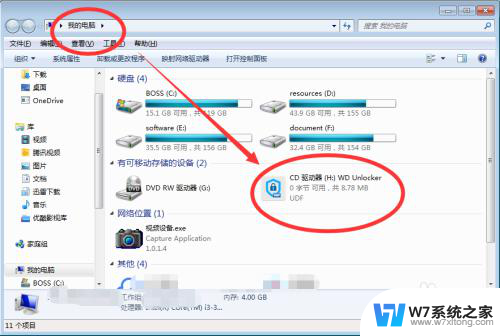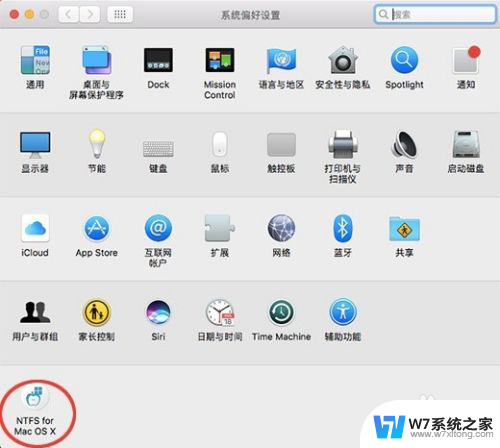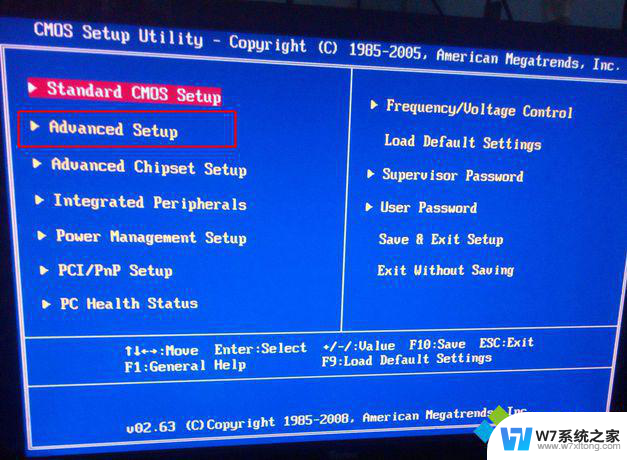移动硬盘咋加密 移动硬盘加密的具体步骤
移动硬盘在现代生活中扮演着越来越重要的角色,存储着我们珍贵的照片、文档和视频等个人数据,随着信息安全问题的日益突出,我们也越来越关注如何保护这些重要数据的安全性。移动硬盘加密成为了一种重要的手段,可以有效地防止数据泄露和非法访问。移动硬盘加密的具体步骤是什么呢?让我们来一探究竟。
操作方法:
1.双击打开计算机,在打开的窗口中找到目标移动硬盘。在其上方点击右键,在弹出的菜单中点击格式化。
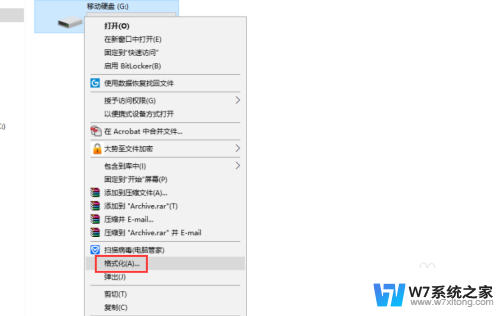
2.在打开的窗口中找到文件系统,点击下拉箭头。选中NTFS,保证勾选快速格式化,然后点击开始,待格式化完成即可,当然如果您的移动硬盘本身就是NTFS格式的那么就不用格式化了,跳过这一步。
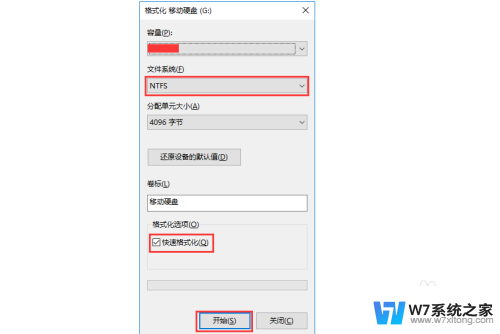
3.双击打开该移动硬盘,在其中找到需要加密的文件夹,在其上方点击右键,在弹出的菜单中点击属性。
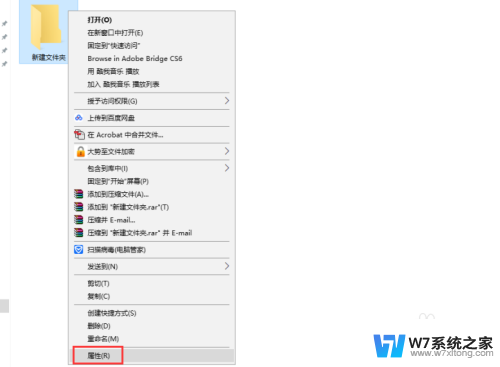
4.在属性窗口下部找到并点击高级。
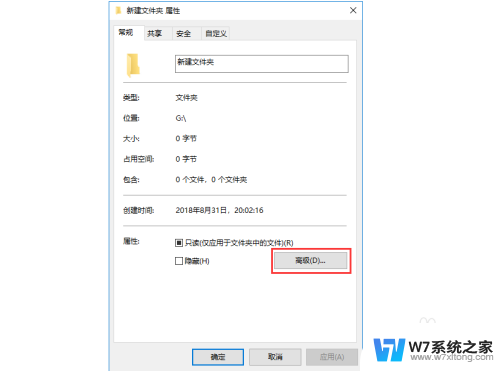
5.在打开的高级属性窗口中勾选加密内容以便保护数据,然后依次点击确定完成。
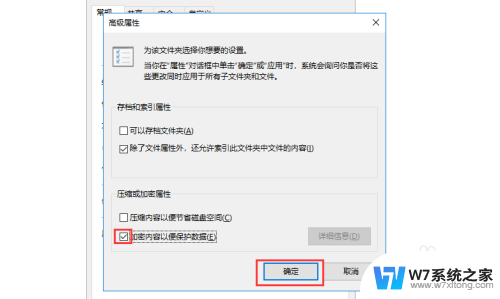
6.这样把移动硬盘接到其他电脑时就无法访问了,如果需要解密按照上述步骤操作。在步骤5中取消勾选加密内容以便保护数据即可。
以上是移动硬盘加密的全部内容,如果有不清楚的用户,可以按照以上小编的方法进行操作,希望能帮助到大家。